ppt2007使用曲线工具和任意曲线工具画曲线教程
ppt如何画曲线?PPT的自选图形工具里有曲线工具和任意曲线工具,可以根据需要进行选择使用。接下来脚本之家小编带你熟悉一下这两种工具的用法,教大家在ppt2007中如何使用曲线工具和任意曲线工具画曲线,感兴趣的一起去了解一下吧。
PPT2007如何使用曲线工具画曲线?
1、打开PPT2007,新建一个幻灯片。
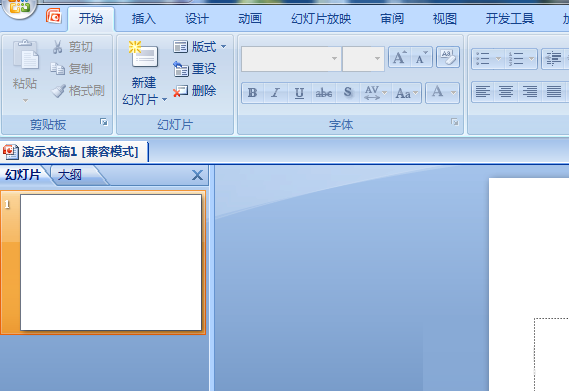
2、右击幻灯片,选择空白版式,等一下在这里画曲线。单击曲线工具。
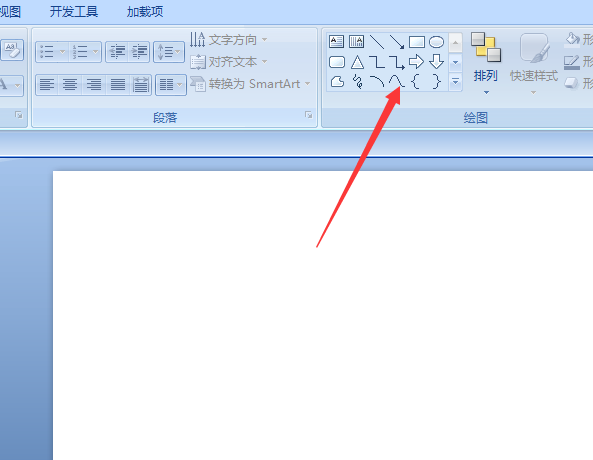
3、在幻灯片中拖动鼠标移动,在需要拐弯处单击一下,然后开始拐弯。

4、在需要停止的地方双击一下,这样就停止画图了。

5、如下图所示,画出一条类似抛物线的曲线。使用曲线工具,只要注意两点:在怪弯处单击一下,在停止处双击一下。

6、任意曲线工具,就是一支笔,画到那里算哪里,跟铅笔一样很好用。单击任意曲线工具。

7、在幻灯片里任意画曲线,画完就好。相对而言前者画图比较光滑,后者有棱角。后者的优点是可随心所欲的画图,前者相对比较难控制曲线走向。
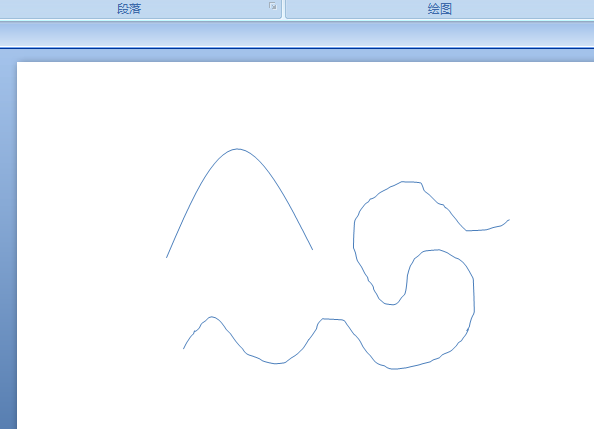
教程结束,以上就是关于ppt2007使用曲线工具和任意曲线工具画曲线教程的全部内容,是不是很简单?更多PPT教程,尽在脚本之家网站。
相关教程推荐:
相关文章
 PPT标题文字排版还没有思路?ppt中的标题想要排版的漂漂亮亮的,该怎么排版呢?下面我们就来看看PPT文字排版技巧2023-05-13
PPT标题文字排版还没有思路?ppt中的标题想要排版的漂漂亮亮的,该怎么排版呢?下面我们就来看看PPT文字排版技巧2023-05-13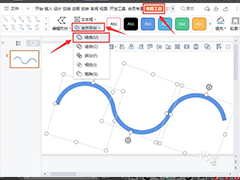
ppt怎么将几个图形合成一个? ppt多个图形组合成一条曲线的技巧
ppt怎么将几个图形合成一个?多个线段想要组合成一条曲线,该怎么组合呢?下面我们就来看看ppt多个图形组合成一条曲线的技巧2023-04-26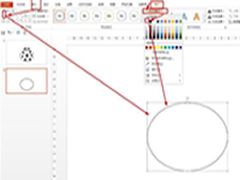 这篇文章主要介绍了PPT怎么绘制昆虫图案?PPT绘制昆虫图案的教程的相关资料,需要的朋友可以参考下本文详细内容2023-04-24
这篇文章主要介绍了PPT怎么绘制昆虫图案?PPT绘制昆虫图案的教程的相关资料,需要的朋友可以参考下本文详细内容2023-04-24 当前有些新手朋友还不熟悉PPT做出断点线框的相关操作,而下面小编就讲解了关于PPT做出断点线框的详细步骤,希望可以帮助到有需要的朋友2023-04-24
当前有些新手朋友还不熟悉PPT做出断点线框的相关操作,而下面小编就讲解了关于PPT做出断点线框的详细步骤,希望可以帮助到有需要的朋友2023-04-24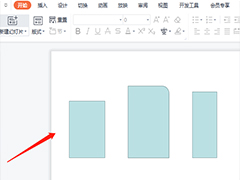 ppt底部对齐在那?ppt中多个图形想要分组底部对齐,该怎么操作呢?下面我们就来看看ppt多个图形设置分组底部对齐的技巧2023-04-23
ppt底部对齐在那?ppt中多个图形想要分组底部对齐,该怎么操作呢?下面我们就来看看ppt多个图形设置分组底部对齐的技巧2023-04-23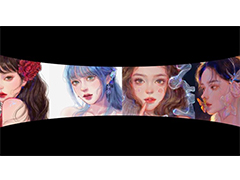
ppt怎么做滚动照片墙? PPT制作滚动的照片墙动画效果的技巧
ppt怎么做滚动照片墙?ppt中的很多图片想要滚动展示,可以做成照片墙,该怎么操作呢?下面我们就来看看PPT制作滚动的照片墙动画效果的技巧2023-04-19 旅游线路ppt如何制作?之前旅行社做的老版本旅游路线想要改一下,改的更好,该怎么操作呢?下面我们就来看看旅游线路PPT商业改稿的技巧2023-04-17
旅游线路ppt如何制作?之前旅行社做的老版本旅游路线想要改一下,改的更好,该怎么操作呢?下面我们就来看看旅游线路PPT商业改稿的技巧2023-04-17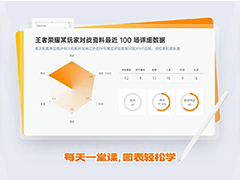
PPT怎么做带极坐标的雷达图? ppt雷达图配极坐标图的技巧
PPT怎么做带极坐标的雷达图?ppt做课件的时候,想要将数据做成雷达图表,该怎么在雷达图表上添加极坐标呢?下面我们就来看看ppt雷达图配极坐标图的技巧2023-04-17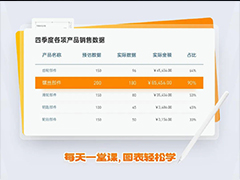 PPT表格太丑了怎么办?ppt制作的表格很丑,想要制作漂亮的表格,该怎么操作呢?下面我们就来看看PPT图表进阶美化案例2023-04-01
PPT表格太丑了怎么办?ppt制作的表格很丑,想要制作漂亮的表格,该怎么操作呢?下面我们就来看看PPT图表进阶美化案例2023-04-01
101教育PPT怎么使用放大镜?101教育PPT使用放大镜教程
101教育云ppt平台是一款非常好用且功能强大的ppt的教育性软件,101教育云ppt平台为老师提供范例课件、图片、音视频、flash等素材资源备课时使用,下面来学习在这里怎么使用2023-02-24



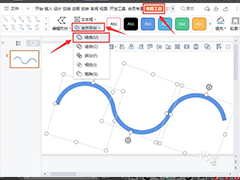
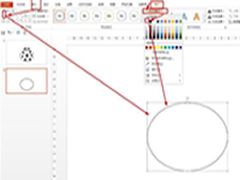

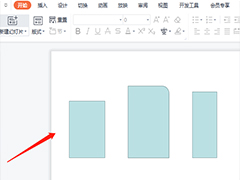
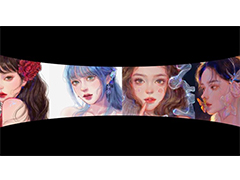

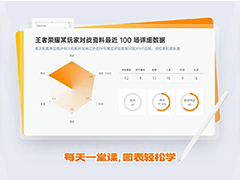
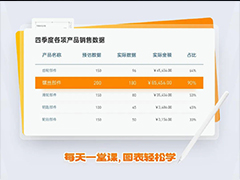

最新评论